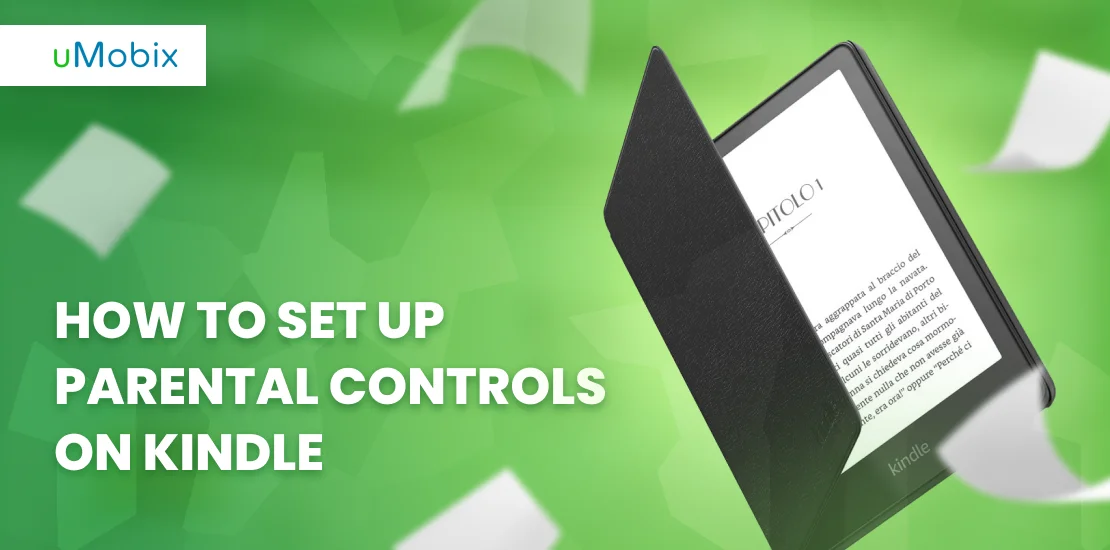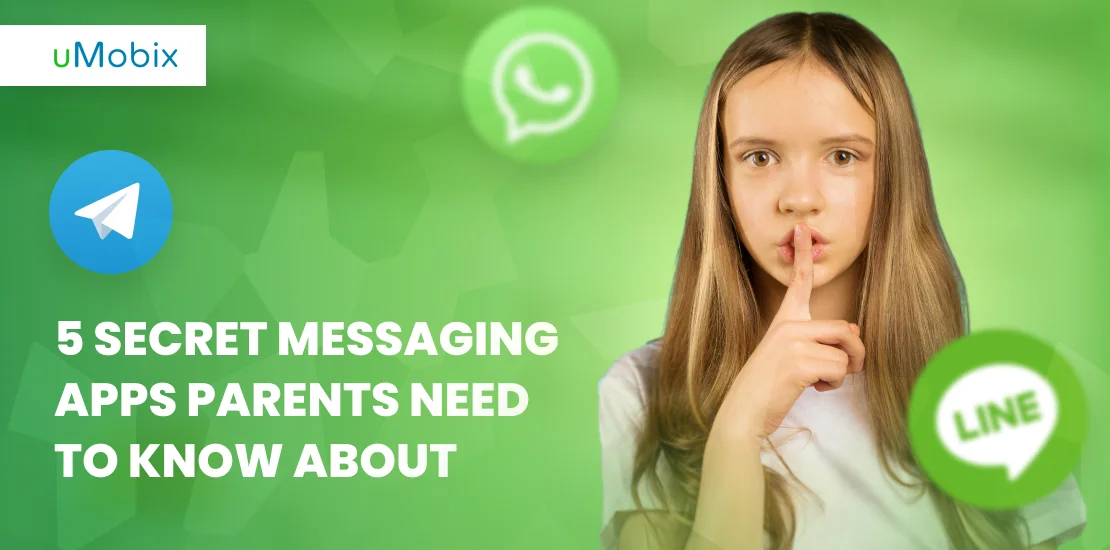Com as telas tomando conta do mundo, a maioria das pessoas, especialmente as crianças, escolheu o Kindle como a melhor maneira de ler. Ter um Kindle tornou-o mais atraente do que os tablets e telefones celulares comuns. Outro motivo de sua popularidade é a longa duração da bateria e a capacidade de armazenamento. A maioria dos pais também prefere comprar um Kindle para seus filhos devido aos recursos confiáveis de controle parental do Kindle.
Se você comprar um Kindle para seu filho, ele será vinculado à sua conta da Amazon. Isso lhe concede acesso remoto à Kindle Store do seu filho, permitindo que você compre e baixe livros para a nuvem. Você também pode acessar o navegador da Web do Kindle e o aplicativo Goodreads. Usando o controle dos pais, você pode limitar o acesso da criança.
Etapas para configurar o controle dos pais no Kindle
Siga as etapas abaixo para configurar os controles parentais do Kindle:
- Iniciar o menu
- Selecione Settings (Configurações) nas opções do menu
- Navegue até Device Options (Opções do dispositivo)
- Selecione Parental Controls (Controle dos pais)
- Em seguida, clique em Restrições
Nas categorias a serem restringidas, você encontrará as seguintes opções: Web Browser, Cloud, Kindle Store ou Goodreads, para que você possa selecionar qual das quatro alternativas deseja restringir. Para continuar, você deve fornecer uma senha e uma "dica" para ajudá-lo a lembrar a senha de login caso a esqueça.
Que configurações os pais podem ativar no Kindle?
Os tablets Kindle oferecem recursos exclusivos de controle dos pais do Kindle, como qualquer outro dispositivo móvel. Isso permite que os pais regular o que seus filhos fazem com a guia Kindle. Algumas das configurações do Kindle que os pais podem ativar são:
- Senha
- Conta de criança
- Metas diárias
- Limites de tempo
- Tempo de tela
- Limite de tempo para atividades específicas no tablet Kindle
- Filtro inteligente
Definir uma senha
Você pode configurar facilmente uma senha no Kindle do seu filho com apenas alguns cliques. Para fazer isso:
- Vá para o Menu do dispositivo e selecione Configurações.
- Depois de selecionar Settings (Configurações), vá até Profiles & Family Library (Perfis e Biblioteca da família).
- Toque na opção Adicionar um perfil de criança no menu Perfis e biblioteca da família.
O dispositivo solicitará que você forneça os detalhes da criança para criar o perfil da criança. Depois disso, você poderá configurar os controles parentais desejados e definir uma senha no aplicativo Kindle.
Configurar uma conta de criança
Você pode criar uma conta Kindle para crianças sem complicações ou perda de tempo. No entanto, depois de concluir um Senha do KindleSe o seu filho não tiver acesso ao tablet Kindle, você precisará alterar a configuração e definir o que deseja que ele acesse no tablet Kindle.
Ajustar as configurações da criança
Uma vantagem do Kindle em relação a outros tablets é a configuração de uma conta para seu filho e a adição de configurações avançadas de controle dos pais no perfil dele. Por exemplo, você pode usar o tablet Kindle para definir metas diárias, tempo de tela, limites de tempo, metas de leitura, adicionar ou remover conteúdo, etc.
Defina metas diárias e limites de tempo
Definir as metas diárias de seu filho e limitações de tempo é bastante simples com o Kindle. Isso é feito ativando as restrições no canto superior direito da tela. Haverá duas opções acessíveis a você: estabelecer horários e condições. Por exemplo, na guia Kindle, você pode desenvolver metas e limitações de tempo para os dias da semana e os fins de semana usando essa opção.
Ativar configurações de hora de dormir
Ocasionalmente, as crianças podem ir longe demais e ficar acordadas até tarde lendo em seus Kindles, interrompendo o sono e outras atividades durante o dia. Entretanto, você pode usar as configurações de hora de dormir do Kindle para controlar quando acessar o dispositivo à noite e quando ele poderá ser usado novamente. A ativação das configurações de hora de dormir impossibilitará que a criança use o tablet Kindle durante a hora de dormir especificada por você.
Estabeleça metas de leitura
A guia Kindle permite categorizar os arquivos em três categorias separadas, incluindo Aplicativos, Vídeos e Livros. Além disso, o controle dos pais do Kindle permite que os pais estabeleçam metas diárias de leitura para seus filhos antes de acessar outros recursos, como aplicativos e vídeos. No entanto, é necessário selecionar a opção "Aprender primeiro" para ativar essa configuração. Isso impedirá o acesso a aplicativos de entretenimento e vídeos, a menos que as metas diárias de tempo de leitura sejam atingidas.
Além disso, você pode definir um limite de tempo diário para cada categoria. Isso é feito usando o menu suspenso no canto direito da categoria de conteúdo. As configurações ali permitem que você reserve um tempo todos os dias. Exceto para desativar os controles dos pais no aplicativo Kindle, todas as funções do Kindle serão desativadas quando o tempo expirar.
Defina um limite diário de tempo de tela
Usando o controle dos pais do Kindle, é possível definir um limite diário de tempo de tela na guia Kindle do seu filho. Para ativar essa opção, clique no círculo à esquerda de Tempo total de tela. Em seguida, usando a barra deslizante abaixo, defina o tempo de tela desejado. Quando o limite de tempo de tela for atingido, o acesso será revogado e o Kindle será desligado automaticamente. A criança não poderá usar o Kindle, a menos que você substitua as configurações ou espere que o Kindle funcione no horário de trabalho designado.
Definir limites de tempo para atividades específicas
Os recursos de controle dos pais em um tablet Kindle permitem definir limites de tempo para atividades específicas. Por exemplo, você aloca tempo para atividades de entretenimento, como aplicativos e vídeos, enquanto permite que a criança leia. Para ativar esse recurso, vá para Time By Activity (Tempo por atividade) no menu do dispositivo e escolha o círculo à esquerda. Isso permite que você defina o limite de tempo para a leitura de livros como "ilimitado" e configure limites de tempo para serviços de entretenimento, como vídeos e aplicativos. Essa opção é útil se você estiver preocupado com a possibilidade de seu filho se distrair se os filmes e aplicativos não forem restritos.
Ativar filtros inteligentes
Controles parentais da Amazon O recurso Kindle pode ser usado para definir filtros inteligentes na guia Kindle de uma criança. Esse recurso está disponível para assinantes do Amazon Unlimited. Ele ajuda a filtrar o tipo de conteúdo que seu filho encontra ao usar o Kindle. Por exemplo, defina um limite de idade para o Filtro Inteligente e ele filtrará as palavras, os livros, os filmes e os aplicativos que seu filho pode acessar no Kindle. Para usar os Filtros inteligentes, toque no controle deslizante à direita da tela do Kindle e selecione uma faixa etária.
Adicionar ou remover acesso ao conteúdo
Os controles parentais do Kindle permitem selecionar o tipo de conteúdo que seu filho podem ser visualizados por meio da guia. Por exemplo, você pode escolher o conteúdo da criança nas categorias Apps, Book e Video. Uma criança precisa de vários conteúdos para seu desenvolvimento, incluindo Kids Friendly, Pesquisa na Web, Vídeos, Livros e Jogos e Aplicativos. Faça sua seleção e clique na miniatura de cada item que deseja que ela visualize.
Isso resultará em uma marca de seleção indicando que o conteúdo foi autorizado. Você pode conceder acesso ao conteúdo desmarcando a caixa de seleção ao lado do conteúdo. Quando estiver satisfeito com sua seleção, clique no ícone "Done" (Concluído) no canto superior direito da guia Kindle.
Algumas crianças podem decidir ser espertas e encontrar maneiras de contornar as configurações do Kindle sem que você saiba. Portanto, isso forçou muitos pais a intensificarem suas ações, optando pelos serviços de um aplicativo de controle parental confiável de terceiros, como o uMobix. uMobix é um aplicativo de rastreamento de telefone que ganhou popularidade entre os pais em todo o mundo. Ele é conhecido por sua interface fácil e compatibilidade com dispositivos iPhone e Android. Portanto, se você deseja rastrear e monitorar as atividades dos seus filhos remotamente sem que eles saibam, o aplicativo uMobix é a sua melhor aposta.
Ele é 100% discreto e lhe dá acesso a informações como:
- Histórico de chamadas
- Mensagens de texto
- Atividades na Internet
- Atividades de mídia social
- Localização em tempo real
Palavras finais
Após alguns dias de uso de um tablet Kindle, as crianças podem burlar alguns dos controles dos pais que você configurou no dispositivo. Entretanto, se você tiver um bom aplicativo de monitoramento de telefone discretamente configurado no dispositivo, isso não deverá ser uma preocupação significativa. Ele permitirá que você acesse as atividades das crianças no tablet Kindle sem que elas saibam que você as está rastreando.
PERGUNTAS FREQUENTES
Deslize a tela para baixo a partir da parte superior para bloquear compras no aplicativo no Kindle. Será exibido um menu de Configurações rápidas, no qual você seleciona "Mais". Toque em Aplicativos e, em seguida, selecione Aplicativos. Desmarque a opção Compras no aplicativo. Se isso for feito, a compra no aplicativo será desativada até que você a configure novamente no dispositivo.
O controle dos pais no aplicativo Kindle é gratuito. No entanto, se quiser que seu filho desfrute de vídeos, livros e aplicativos adequados para crianças, você será obrigado a pagar uma taxa de assinatura mensal. Por outro lado, seu filho desfrutará de várias atividades no dispositivo Kindle, e você terá controle adicional dos pais sobre essas atividades por um custo baixo.
As ações que podem ser restringidas no Kindle incluem tempo de tela, hora de dormir, acesso a conteúdo e muito mais.
Se você esquecer a senha do Kindle, poderá redefini-la facilmente. Isso pode ser feito da seguinte forma:
- selecionando Forget Password (Esquecer senha);
- forneça o número de telefone ou o endereço de e-mail da sua conta Amazon;
- digite a OTP que foi enviada a você por SMS ou e-mail;
- criar uma nova senha do Kindle.
É possível redefinir os controles parentais do Kindle:
- digitar repetidamente uma senha inválida;
- redefinir a senha do controle parental do Kindle tocando no botão;
- digitando a senha de sua conta da Amazon e criando uma nova senha.

Pare de adivinhar, apenas rastreie com o uMobix
Aplicativo para pais que garante sua tranquilidade
Experimente agoraÚltimos posts
- Como ver mensagens excluídas no Discord? Principais dicas do uMobix
- Melhores aplicativos de espionagem telefônica em 2025
- Análise do SpyBubble: Uma análise honesta do aplicativo SpyBubble
- Confira as melhores alternativas gratuitas para o mSpy listadas pelo uMobix
- Análise do WebWatcher: O que os usuários reais têm a dizer?